Überprüfen von Connectors in Exchange Online
Wenn Ihre Organisation über einen eigenen E-Mail-Server (auch als lokaler Server bezeichnet) verfügt, müssen Sie Connectors einrichten, um den E-Mail-Fluss zwischen Microsoft 365 oder Office 365 und Ihrem E-Mail-Server zu ermöglichen. Für einen ordnungsgemäßen E-Mail-Fluss müssen die Connectors überprüft und aktiviert sein. Die Connectorüberprüfung wird als Teil des Connector-Einrichtungsprozesses ausgeführt. Dieser Artikel soll Ihnen helfen, wenn Sie Ihre Connectors zu einem anderen Zeitpunkt überprüfen möchten, oder wenn Sie weitere Informationen zu dem Prozess verstehen möchten. Verwenden Sie die integrierte Connectorüberprüfung, um zu testen, ob ein Connector ordnungsgemäß eingerichtet ist, und beheben Sie alle Probleme beim E-Mail-Fluss, bevor Sie den Connector aktivieren.
Hinweis
Wenn Sie connector-Einstellungen ändern möchten, verwendet Microsoft 365 oder Office 365 die vorhandenen Connectoreinstellungen für den Nachrichtenfluss, bis Sie Ihre Änderungen speichern. Weitere Informationen finden Sie unter Ändern eines Connectors, den Microsoft 365 oder Office 365 für den Nachrichtenfluss verwendet.
Überprüfen und Aktivieren von Connectors
In diesem Abschnitt werden die Verfahren zum Überprüfen und Aktivieren von Connectors sowohl im neuen Exchange Admin Center (EAC) als auch im klassischen EAC beschrieben.
Melden Sie sich vor dem Überprüfen und Aktivieren der Connectors bei Microsoft 365 oder Office 365 an, wählen Sie Admin aus, und wählen Sie dann Exchange aus, um zum Neuen EAC zu wechseln.
Hinweis
Um zum klassischen EAC zu navigieren, müssen Sie dessen URL nicht separat starten. Sie können von der Neuen EAC-Schnittstelle navigieren, indem Sie links unten auf klassisches Exchange Admin Center klicken.
Für neues EAC
- Navigieren Sie zu Nachrichtenflussconnectors>. Der Bildschirm Connectors wird angezeigt.
Hinweis
Alle Microsoft 365- oder Office 365-Connectors, die für Ihre Organisation vorhanden sind, werden auf der Seite Connectors aufgeführt. Diese Liste enthält Connectors, die mit dem Hybridkonfigurations-Assistenten oder PowerShell erstellt wurden. Sie können jeden Connector überprüfen, der für den E-Mail-Fluss von Microsoft 365 oder Office 365 zum E-Mail-Server Ihrer Organisation oder zu einer Partnerorganisation konfiguriert ist.
- Wählen Sie den Connector aus, den Sie überprüfen oder aktivieren möchten, und klicken Sie darauf.

Klicken Sie auf den Connector. Der Bildschirm mit den Connectordetails wird angezeigt.
Zeigen Sie die Informationen an.
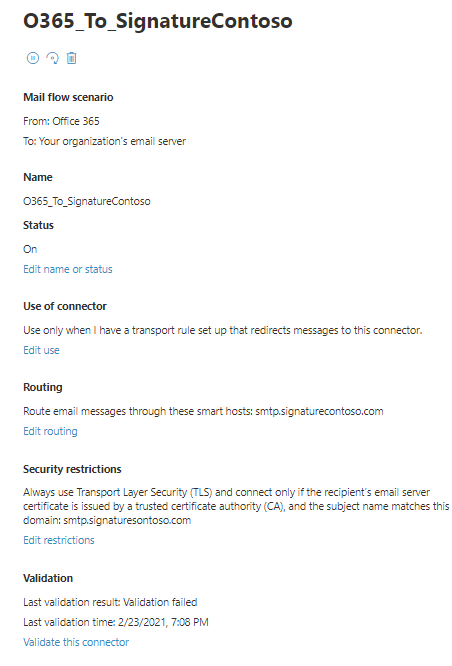
Wenn Sie einen Connector für den Nachrichtenfluss auswählen, der aus Microsoft 365 oder Office 365 stammt, können Sie den Link Diesen Connector überprüfen auswählen. Sie können auch sehen, ob der Connector zuvor überprüft wurde, wie im folgenden Screenshot gezeigt.
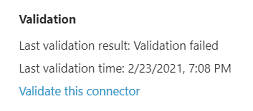
Klicken Sie unter Status auf Name oder Status bearbeiten, wenn Aus angezeigt wird. Der Bildschirm Connectorname wird angezeigt.
Aktivieren Sie unter Was möchten Sie nach dem Speichern des Connectors tun? das Kontrollkästchen Aktivieren.
Klicken Sie auf Weiter. Der Bildschirm Validierungs-E-Mail wird angezeigt.
Geben Sie eine E-Mail-Adresse ein, die Teil des aktiven Postfachs auf dem E-Mail-Server Ihrer Organisation ist.
Klicken Sie auf +, und klicken Sie dann auf Überprüfen. Der Validierungsprozess wird gestartet.
Klicken Sie nach Abschluss des Überprüfungsprozesses auf Speichern.
Der Connector wurde erfolgreich von deaktiviert auf aktiviert aktualisiert.
Für klassisches EAC
Navigieren Sie zum klassischen EAC-Portal, indem Sie auf Klassisches Exchange Admin Center klicken. Wählen Sie Nachrichtenfluss und dann Connectors aus.
Alle Microsoft 365- oder Office 365-Connectors, die für Ihre Organisation vorhanden sind, werden auf der Seite Connectors aufgeführt. Dies schließt Connectors ein, die mithilfe des Hybridkonfigurations-Assistenten oder von PowerShell erstellt wurden. Sie können jeden Connector überprüfen, der für den E-Mail-Fluss von Microsoft 365 oder Office 365 zum E-Mail-Server Ihrer Organisation oder zu einer Partnerorganisation konfiguriert ist.
Wählen Sie den Connector, den Sie überprüfen oder aktivieren möchten. Informationen zu dem Connector werden, wie im folgenden Screenshot dargestellt, im Detailbereich angezeigt.
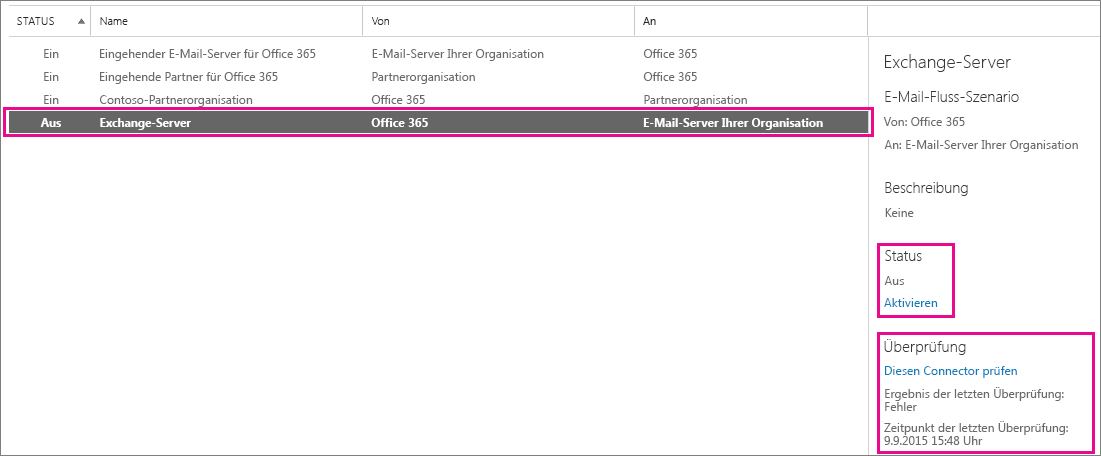
Wenn Sie einen Connector für den Nachrichtenfluss auswählen, der aus Microsoft 365 oder Office 365 stammt, können Sie den Link Diesen Connector überprüfen auswählen. Wie im folgenden Screenshot dargestellt, können Sie auch feststellen, ob der Connector zuvor überprüft wurde.
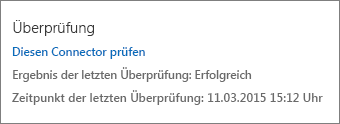
Wählen Sie nach Auswahl des Connectors die Option Diesen Connector überprüfen. Das Dialogfeld Diesen Connector überprüfen wird geöffnet. Geben Sie mindestens eine E-Mail-Adresse ein, um mit der Überprüfung zu beginnen. Microsoft 365 oder Office 365 verwendet diese Adressen, um sicherzustellen, dass Ihr E-Mail-Fluss ordnungsgemäß eingerichtet ist. Wenn Sie beispielsweise einen Connector für den E-Mail-Fluss von Microsoft 365 oder Office 365 zum E-Mail-Server Ihrer Organisation überprüfen möchten, geben Sie eine E-Mail-Adresse für ein Postfach ein, das sich auf diesem E-Mail-Server befindet.
Wählen Sie Überprüfen, um den Vorgang fortzusetzen. Informationen dazu, welche Probleme bei der Überprüfung untersucht werden, und details zum Beheben von Validierungsfehlern finden Sie unter Überprüfen von Connectors.
Überprüfen Sie, ob alle Connectors aktiviert sind. Wenn ein Connector, den Sie für den E-Mail-Fluss benötigen, nicht aktiviert ist, wählen Sie unter StatusAktivieren aus.
Hinweis
Wenn Sie weiterhin Probleme mit dem E-Mail-Fluss haben, nachdem Sie einen Connector überprüft haben, überprüfen Sie, ob Sie mehrere Connectors eingerichtet haben, die möglicherweise auf ein einziges Szenario angewendet werden können. Beispielsweise können Probleme auftreten, wenn Sie mehr als einen Connector für den E-Mail-Fluss von Microsoft 365 oder Office 365 zu Ihrem E-Mail-Server eingerichtet haben. Wenn Sie mehrere Connectors für den Nachrichtenfluss von Microsoft 365 oder Office 365 zu Ihrem E-Mail-Server (oder einem Partner) benötigen, stellen Sie sicher, dass Sie jeden Connector überprüfen und aktivieren. Wenn Sie einen Connector ändern möchten, verwendet Microsoft 365 oder Office 365 die vorhandenen Connectoreinstellungen für den Nachrichtenfluss, bis Sie Ihre Änderungen speichern. Weitere Informationen finden Sie unter Ändern eines Connectors, den Microsoft 365 oder Office 365 für den Nachrichtenfluss verwendet.